YouTubeのホーム画面とショート画面を表示する
PC の環境から YouTube を利用する場合、ブラウザを使って YouTube のサイトへアクセスして利用します。 YouTube へアクセスすると最初に表示される画面がホーム画面です。ホーム画面には、アクセスしたユーザーの視聴履歴や検索履歴に基づいて動画の一覧が表示されます。またショート動画を再生する場合に使用されるのがショート画面です。この記事では PC の環境からブラウザを使って YouTube のホーム画面およびショート画面を表示する方法について解説します。
(Last modified: )
YouTubeのホーム画面を表示する
YouTube が提供しているサービスを利用するにはブラウザから下記の URL へアクセスして下さい。
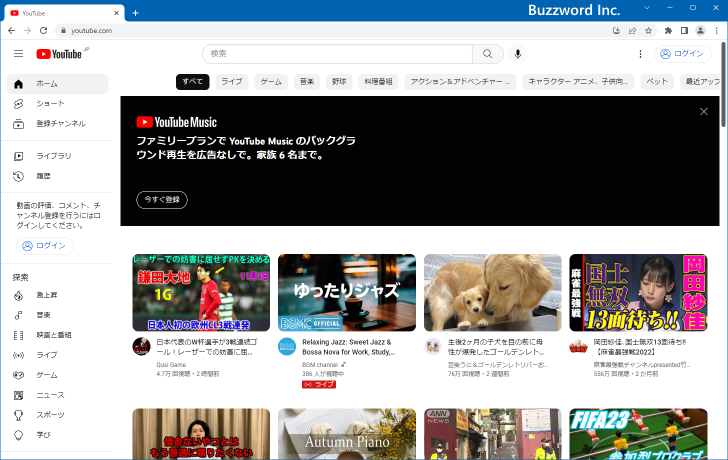
アクセスしたときに表示される画面がホーム画面です。ホーム画面では、ユーザーの視聴履歴や検索履歴などから興味を持つと思われる動画が自動的に選択されて表示されます。
その為、自分が YouTube にアクセスしたときにホーム画面に表示される動画と、他のユーザーが YouTube にアクセスしたときに表示される動画は異なります。また自分のホーム画面であっても、実際に動画を閲覧したり動画を検索してりしていくことで、ホーム画面に表示される動画も変化していきます。
YouTubeの動画の種類(長尺動画とショート動画)
YouTube では大きく分けて動画の種類が 2 つあります。長尺動画とショート動画です。
ショート動画は、(1)動画の長さが 3 分以内、(2)アスペクト比が正方形または縦長、この 2 つの状況を満たす動画はショート動画となります。そしてショート動画の条件を満たさない動画はすべて長尺動画となります。例えば動画の長さが 3 分を超えていたり、動画が横長の動画だったりするものは自動的に長尺動画となります。
なおショート動画の条件を満たす動画は必ずショート動画となるため、例えば 3 分以内の動画で縦長の動画を長尺動画にしたいと思ってもすることはできません。
ホーム画面ではショート動画は「ショート」のラベルの下に表示されています。
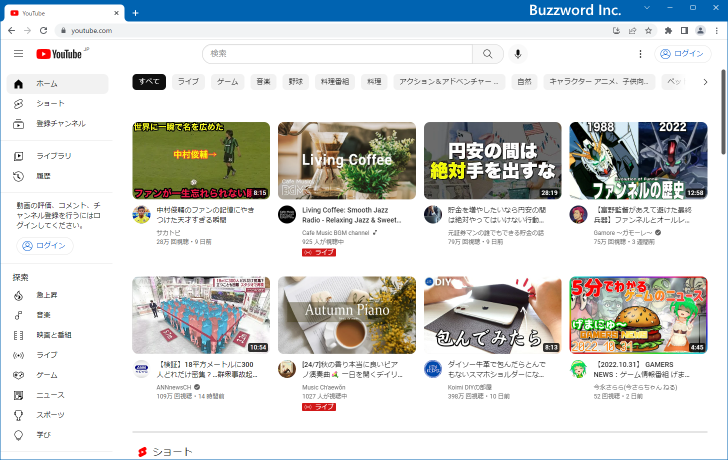
それ以外の動画はすべて長尺動画です。なお動画を使った広告が表示されることもあります。
動画を閲覧する
ホーム画面には各動画のサムネイルが表示されています。サムネイルにマウスを合わせると、表示されているサムネイルのサイズで動画をプレビューすることができます。また動画を実際に閲覧する場合は、サムネイルをクリックしてください。
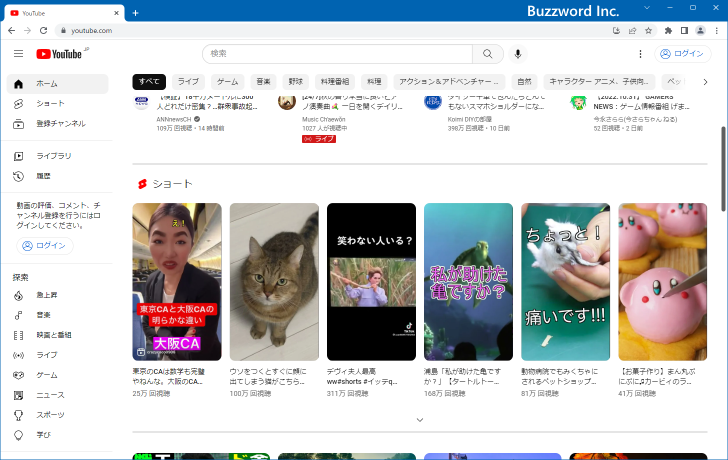
動画の再生画面が表示されます。この画面で動画の閲覧に関する様々な操作を行うことができます。
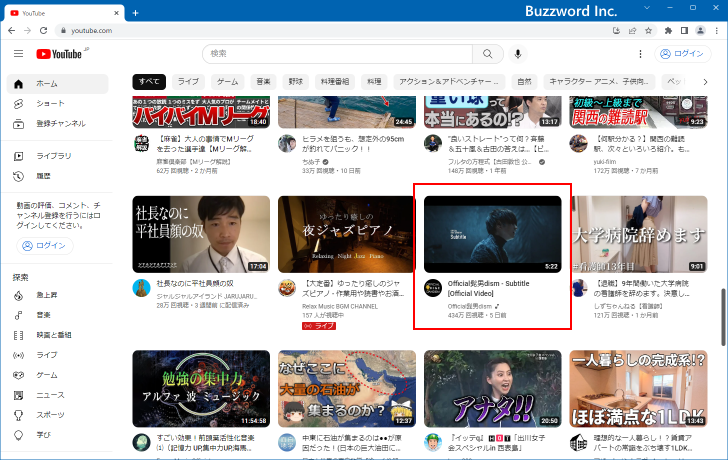
このように動画を閲覧するだけであれば、 YouTube にログインする必要もなく自由に閲覧することができます。
動画の再生画面を下へスクロールすると、動画に対して投稿されたコメントの一覧が表示されます。
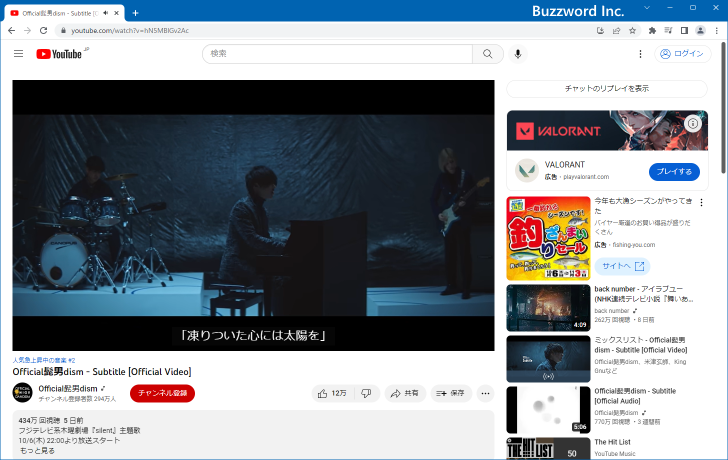
他のユーザーが投稿したコメントを読むことはできますが、自分がコメントを投稿する場合は YouTube にログインする必要があります。他にもチャンネルを登録したり、再生リストを作成したりといったことをするには YouTube にログインが必要となります。
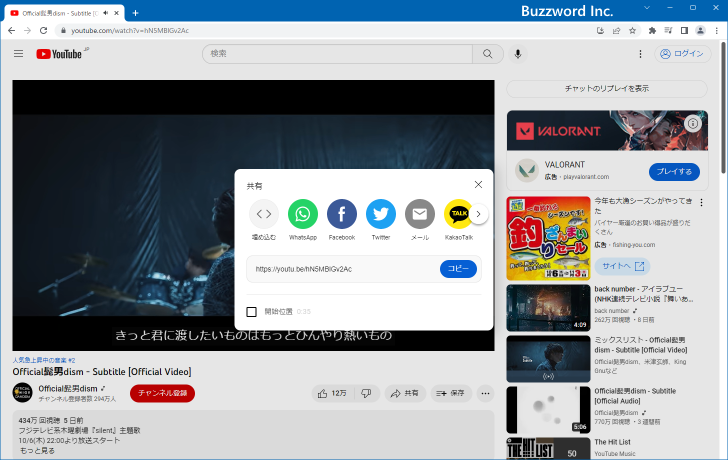
YouTubeのショート画面を表示する
ホーム画面に表示されているショート動画のサムネイルをクリックすると、ホーム画面からショート画面に変わります。長尺動画のサムネイルをクリックした場合は、その動画の再生画面となりますが、ショート画面では特定の動画の再生画面ではなく、ショート動画を順に再生するための画面となります。
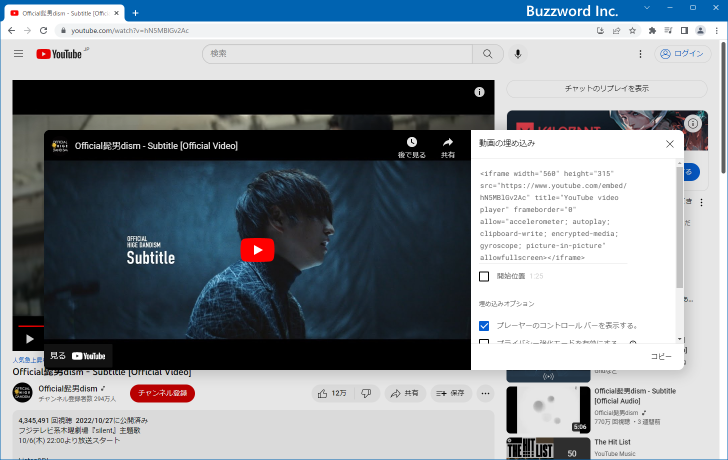
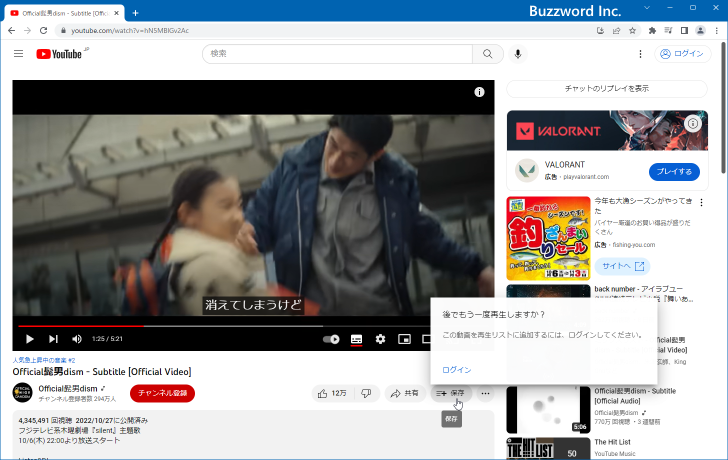
マウスのホイールを使って下へスクロールしたり、画面右側に表示されている「次の動画」アイコンをクリックすると、次のショート動画が表示されます。
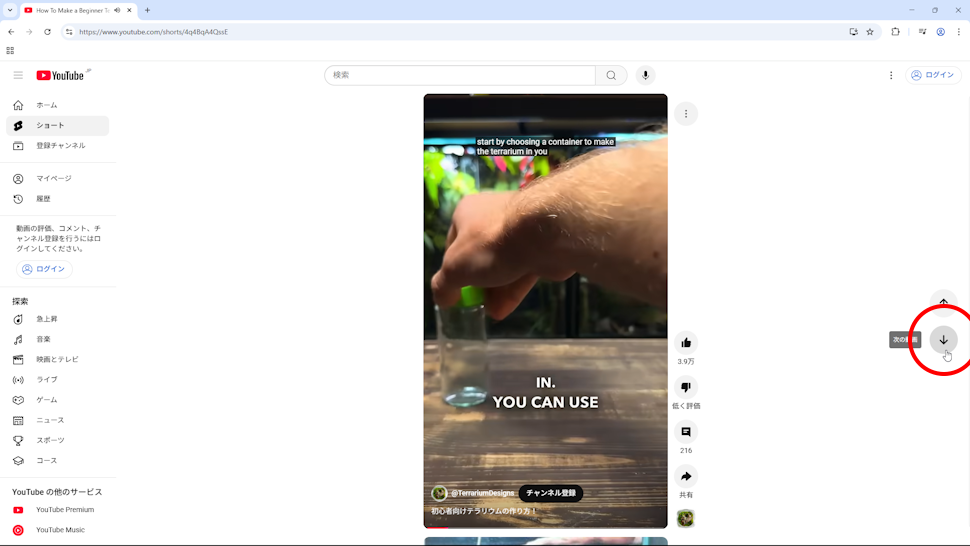
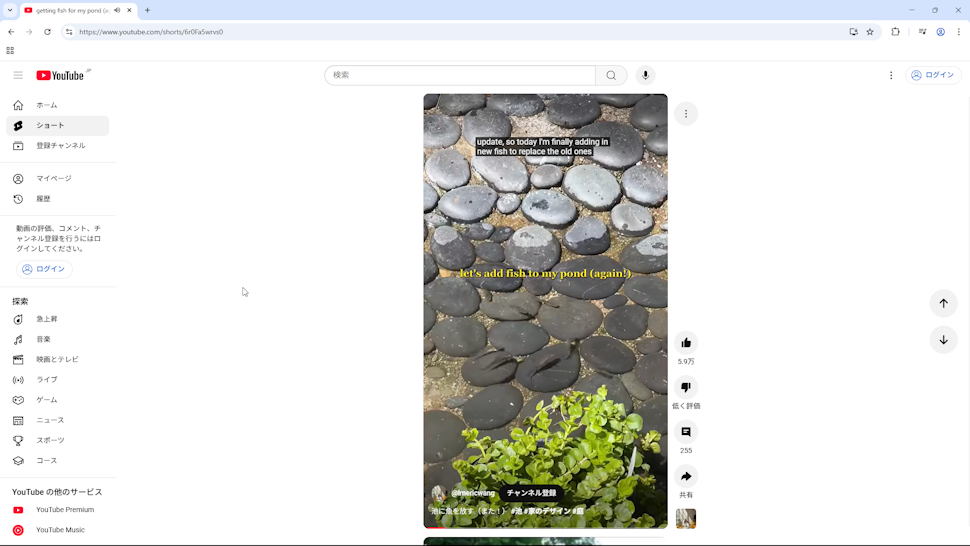
なおショート動画に対するコメントを表示するには、動画の右側に表示されている「コメント」アイコンをクリックしてください。画面右側にコメントが表示されます。
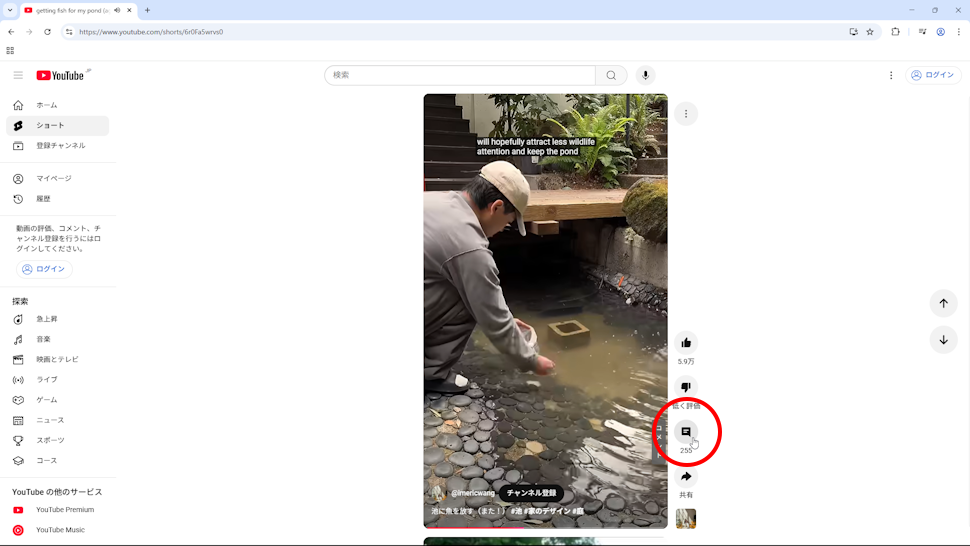
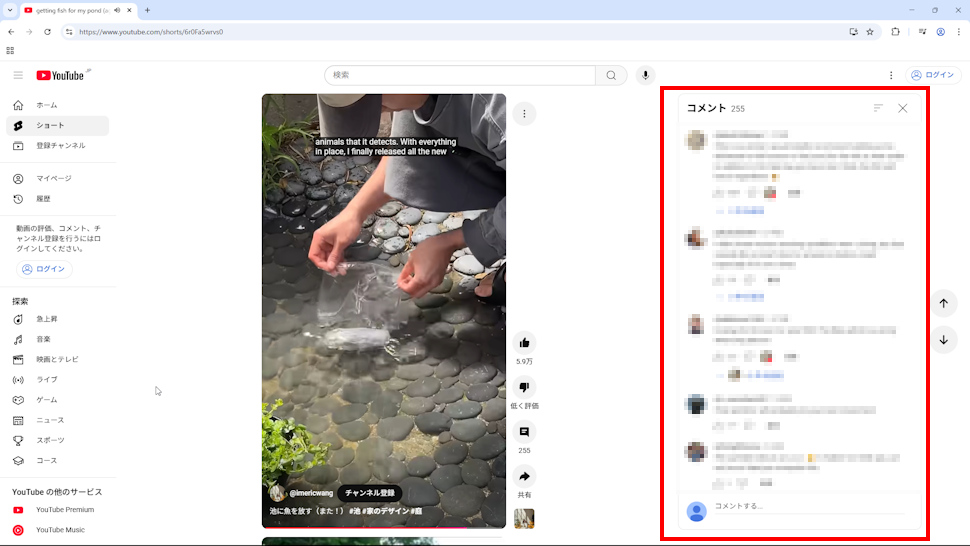
ショート画面は、画面左側に表示されている「ショート」メニューをクリックしても表示することができます。
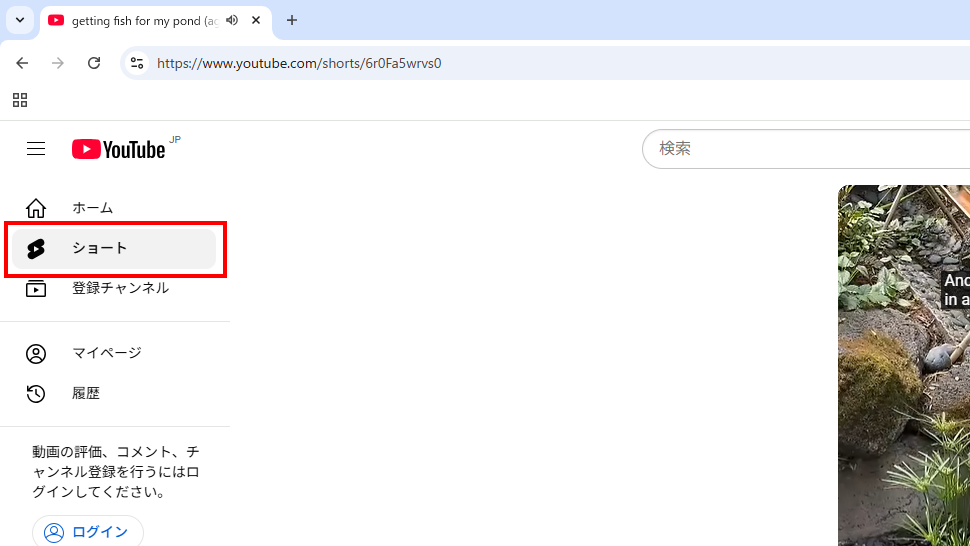
-- --
YouTube のホーム画面およびショート画面を表示する方法について解説しました。
( Written by Tatsuo Ikura )

著者 / TATSUO IKURA
これから IT 関連の知識を学ばれる方を対象に、色々な言語でのプログラミング方法や関連する技術、開発環境構築などに関する解説サイトを運営しています。